
Es gibt eine riesige Menge an Fernsehshows und Filmen, die online verfügbar sind. Von Dramen bis hin zu Komödien, die Möglichkeiten sind fast endlos und es gibt immer etwas Neues zu finden Diese App findet neue Shows und Filme mit einem Swipe Diese App findet neue Shows und Filme mit einem Swipe zu sehen Überwältigt von den verschiedenen Shows und Filme dort draußen? Unfähig zu wählen, welche zu sehen? Diese App macht alles so einfach wie das Wischen nach rechts. Weiterlesen .
Mit so viel Inhalt zur Hand, ist es unmöglich, alles auf einmal zu sehen. Glücklicherweise gibt es jedoch zahlreiche Methoden, Streaming-Shows für später zu speichern, sodass Sie nie all die neuen Versionen vergessen müssen, für die Sie noch keine Zeit hatten.
Speichern zeigt In-App
Herunterladen von Streaming-Websites ist eine großartige Möglichkeit, Ihre Filme oder TV-Shows jederzeit zu genießen.
1. Laden Sie Netflix Show herunter oder fügen Sie sie zur Warteschlange hinzu
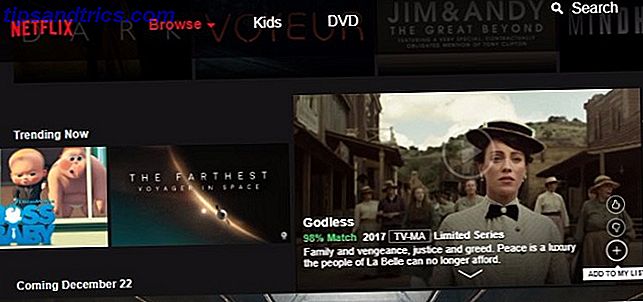
Netflix ist einer der beliebtesten Streaming-Dienste (unser Netflix-Leitfaden für alles, was Sie wissen müssen) Der ultimative Netflix-Leitfaden: Alles, was Sie jemals über Netflix wissen wollten Der ultimative Netflix-Leitfaden: Alles, was Sie jemals über Netflix wissen wollten Dieses Handbuch bietet alles Sie müssen wissen über die Verwendung von Netflix. Ob Sie ein neuer Abonnent oder ein etablierter Fan der besten Streaming-Service da draußen sind. Lesen Sie mehr). Und seine riesige Auswahl an Shows ist wohl einer der Hauptgründe, warum die Leute es lieben. Hinzufügen von Material zu meiner Liste, um es später zu sehen, ist ein einfacher Vorgang.
Schweben Sie zuerst mit der Maus über das kleine Bild, das eine Show darstellt. Andernfalls klicken Sie darauf und gehen Sie zur Inhaltsübersichtsseite. Klicken Sie dann auf die graue Schaltfläche Zur Liste hinzufügen . Es hat auch ein Pluszeichen.
Nach dem Hinzufügen einer Show ändert sich der Schaltflächentext und sagt In Your List .
Mit den folgenden Schritten können Sie eine Show oder einen Film auf Netflix speichern. Sie können jedoch auch Netflix-Inhalte herunterladen. So laden Sie Netflix-Videos für die Offline-Ansicht herunter So laden Sie Netflix-Videos für die Offline-Ansicht herunter Netflix ermöglicht jetzt das Herunterladen ausgewählter Filme und Fernsehsendungen, die Sie offline ansehen können. Was nett ist. In diesem Artikel erfahren Sie alles, was Sie zum Herunterladen von Netflix-Videos auf Ihr Gerät wissen müssen. Lesen Sie mehr, um später zu sehen. Melden Sie sich dazu auf einem Smartphone oder Tablet bei Netflix an. Tippen Sie dann auf das Menüsymbol in der oberen linken Ecke und wählen Sie Verfügbar zum Herunterladen .
Nachdem Sie eine herunterladbare Show gefunden haben, klicken Sie auf den Download-Button . Es sieht aus wie ein nach unten gerichteter Pfeil mit einer Linie darunter.
Sie sind besorgt über die Datennutzung? Sie können die gewünschte Downloadqualität unter App-Einstellungen auswählen. Es ist auch eine Option im Menü oben links.
Tippen Sie in den App-Einstellungen auf Videoqualität. Der Download-Fortschritt wird als Leiste am unteren Rand der App-Oberfläche angezeigt.
Das Herunterladen von Shows auf Netflix ist unkompliziert und Sie können den Fortschrittsbalken auf der Unterseite leicht sehen. Allerdings sind nicht alle Shows herunterladbar. Darüber hinaus verfallen heruntergeladene Inhalte nach einigen Wochen.
Download: Netflix für iOS | Android | Windows Phone | Nintendo Wii | Xbox One und Xbox 360 | PlayStation 3, PlayStation 4, PlayStation Vita | Chromecast | Roku | Wählen Sie Smart-TVs (ab $ 7, 99 pro Monat)
2. Fügen Sie Shows zu Hulus Watchlist hinzu

Hulu ist ein weiterer bekannter Streaming-Dienst mit einer Inhaltswarteschlange. Es heißt Watchlist und kombiniert die Warteschlange, Favoriten und Shows, die Sie an einem Ort beobachten. Navigiere dazu zu einer Show und wähle sie aus. Suchen Sie dann nach der Schaltfläche Zur Watchlist hinzufügen und klicken Sie darauf.
Diese Funktion kompiliert auch automatisch laufende Inhalte. Wenn du vor dem Abschluss aufhörst, etwas zu beobachten, erinnert sich die Beobachtungsliste an deinen Ort.
Alternativ können Sie die Maus über eine Show bewegen. Suchen Sie dann nach den Plus- oder Minus-Symbolen. Das Plus-Symbol fügt der Beobachtungsliste Inhalt hinzu und das Minus-Symbol entfernt sie.
Jede Hulu-Episode hat auch einen Watchlist-Button mit einem Plus- oder Minus-Icon. Klicke darauf, um die Episode auf deine Watchlist zu setzen oder sie zu entfernen.
Eines der besten Dinge an Hulu's Watchlist sind die verschiedenen Möglichkeiten, um Inhalte hinzuzufügen. Die Funktion achtet auch auf Ihre Gewohnheiten und schlägt entsprechende Inhalte vor.
Einige Benutzer mögen jedoch nicht, wie die Watchlist einige frühere Hulu-Warteschlangen ersetzt hat. Sie waren sich der Veränderung nicht bewusst, bevor sie geschah, und fanden die Unterschiede überwältigend. Die Leute beschweren sich auch, dass es schwierig ist, den Inhalt zu finden, den sie sehen wollen. Außerdem können Sie Shows nicht offiziell herunterladen, um sie offline zu sehen.
Download: Hulu für iOS | Android | Chromecast | Amazon Fire Geräte | Nintendo Schalter | Roku | Xbox One | Xbox 360 | Wählen Sie Samsung TV-Modelle (ab $ 7, 99 pro Monat)
3. Miete oder Kauf von Streaming-Inhalten auf Amazon Video

Obwohl diese Marke als Buchhändler begann, ist sie mittlerweile ein vertrauter Bestandteil der Streaming Media-Landschaft. Alle gemieteten oder gekauften Titel von Amazon Video erscheinen in Ihrer Videobibliothek. Es ist unter Mein Konto . Tippen Sie auf einen Titel, um ihn zu sehen.
Außerdem können Sie als Amazon Prime-Mitglied Titel aus der Prime Video-Sektion herunterladen. Stellen Sie zunächst eine Verbindung zu einem WLAN-Netzwerk her. Dann geh zu einem Prime-Titel, der interessant klingt. Wählen Sie die Download- Option für den Titel. Das Symbol sieht aus wie ein Pfeil nach unten.
Amazon Video bietet eine riesige Auswahl an Inhalten 14 Klassische TV-Sendungen, die sich sehen lassen bei Amazon Prime Video 14 Klassische TV-Sendungen, die es wert sind, auf Amazon Prime Video zu sehen Amazon Prime Video bietet eine beeindruckende Sammlung klassischer Fernsehsendungen. Warum also nicht die Familie um die alte Gogglebox versammeln und einen Schritt zurück in die Vergangenheit mit diesen Favoriten machen? Weiterlesen . Außerdem ist es einfach zu durchsuchen. Ein kleiner Nachteil ist jedoch, dass das Herunterladen von TV-Episoden nicht unbedingt intuitiv ist. Um TV-Sendungen herunterzuladen, müssen Sie zuerst in die einzelnen Episoden gehen. Darüber hinaus verfügt der offline verfügbare Inhalt über Ansichtsfenster. Die Zeitspanne für den Zugriff variiert je nach Titel.
Herunterladen: Amazon Video für iOS | Android | Roku | Amazon Feuer | PlayStation | Xbox | Wii (Preise für Inhalte variieren)
Speichern Sie Listen von Shows in Apps von Drittanbietern
Wir haben gerade darüber gesprochen, wie Inhalte von beliebten Streaming-Websites gespeichert oder heruntergeladen werden können. Diese Methoden funktionieren gut, aber Sie müssen noch einige andere Optionen berücksichtigen.
4. Erstellen Sie Beobachtungslisten in Evernote

Hast du das Gefühl, dass du immer sagst "So viele Shows, so wenig Zeit?" Dann ist es an der Zeit, Streaming-Inhalte methodischer zu betrachten.
Erste Schritte mit Evernote zum Erstellen von Checklisten So verwenden Sie Evernote: Das inoffizielle Handbuch So verwenden Sie Evernote: Das inoffizielle Handbuch Das Erlernen der eigenen Verwendung von Evernote dauert sehr lange. Aus diesem Grund haben wir diese Anleitung zusammengestellt, um Ihnen zu zeigen, wie Sie die wichtigsten Funktionen von Evernote optimal nutzen können. Lesen Sie mehr von Shows, um später zu sehen. Dann geh noch weiter und organisiere sie in Notizbücher. Erstelle sie nach Genre, Stimmung, Darstellern und mehr.
Klicken oder tippen Sie auf einem PC oder iOS-Gerät auf die Schaltfläche Insert To Do. Es sieht wie ein Kontrollkästchen aus.
Es wird ein Kontrollkästchen links neben den aufgelisteten Elementen hinzugefügt. Um Zeit zu sparen, markieren Sie mehrere und klicken Sie dann auf die Schaltfläche Insert To Do.
Wenn Sie ein Android-Gadget verwenden, rufen Sie den Notiz-Editor auf . Wischen Sie dann die Leiste über der Tastatur. Es zeigt Formatierungsoptionen an. Tippen Sie von dort auf die Checkbox-Schaltfläche .
Notizen werden in einem Standard-Notizbuch gesammelt, das nach Ihrem Konto benannt ist. Sie können jedoch auch neue Notizbücher erstellen.
Gehen Sie zum Abschnitt Notebooks im Menü auf der linken Seite. Wählen Sie dann die Schaltfläche Neues Notizbuch mit einem Pluszeichen. Es fügt dem jeweiligen Bereich ein weiteres Notizbuch hinzu.
Diese Methode gibt Ihnen eine benutzerfreundliche Möglichkeit, den Überblick zu behalten. Außerdem bietet es eine intuitive Technik zum Segmentieren Ihrer To-View-Liste.
Das Erstellen von Listen und Notizbüchern mit Evernote ist ein einfacher und einfacher Prozess, mit dem Sie Ihre laufende Liste von Shows auf dem neuesten Stand halten können. Sie können sogar Listen mit Ihrer Stimme erstellen So erfassen Sie Ideen in 5 Sekunden mithilfe von Siri-Sprachbefehlen So erfassen Sie Ideen in 5 Sekunden mithilfe von Siri-Sprachbefehlen Dank des neuesten iOS 11-Updates enthält Evernote nun auch Siri Notizen zu Ihren Notebooks schneller. Lesen Sie mehr, wenn Tippen nicht Ihr Ding ist.
Download: Evernote für iOS | Android (Kostenlos, Premium beginnt bei $ 29.99 / Jahr)
5. Speichern Sie Movietrailer in OneNote

Microsoft OneNote ist ein digitales Notizbuch, ähnlich wie Evernote Die beste Evernote-Alternative ist OneNote und es ist kostenlos Die beste Evernote-Alternative ist OneNote und es ist kostenlos Der Markt ist voll von Notizen-Apps, die mit Evernote konkurrieren. Aber es gibt nur eine ernsthafte Evernote-Alternative. Lassen Sie uns erklären, warum dies OneNote ist. Weiterlesen . Neben dem Speichern von Text und Zeichnungen in der App können Sie auch Filmclips und Posterbilder einfügen.
Bist du eine visuell orientierte Person? Sie können diese Option verwenden, um eine Liste später zu sehen, die der Inhaltsliste auf Netflix ähnelt. Hinzufügen von Filmtrailern oder Fotos von Filmplakaten OneNotes neueste Funktion ist hier: Live-Einbettung von Online-Inhalten OneNotes neueste Funktion ist hier: Live-Einbettung von Online-Inhalten Mit OneNote können Sie Online-Medien (Videos, Bilder usw.) direkt in Notizen einbetten . Hier ist, wie es geht und warum es so verdammt nützlich ist. Read More könnte Ihnen helfen, mehr über bestimmte Filme zu erfahren.
Beginnen Sie mit Datei und dann Neu, um ein neues Notizbuch zu erstellen. Als Nächstes Bild- und Videodateien als Quelle für den Inhalt, den Sie später streamen möchten.
Wir werden uns darauf konzentrieren, zuerst Bilder hinzuzufügen. Gehen Sie zur Registerkarte Einfügen am oberen Bildschirmrand, wählen Sie Bilder und klicken Sie auf Bilder .
Von hier aus können Sie entweder ein Bild aus einer Datei oder URL hinzufügen. Um die erste Option auszuführen, klicken Sie im Menü Einfügen auf Bilder . Wenn Sie eine Webadresse hinzufügen, geben Sie die vollständige Internetadresse in das Feld Dateiname ein oder fügen Sie sie ein. Drücken Sie dann Einfügen . Beachten Sie auch die Option Online-Bilder im OneNote-Menü Einfügen. Sie können Bilder mit Bing finden.
Um ein Video auf eine OneNote-Seite einzufügen, kopieren Sie die URL des Videos . Gehen Sie dann zurück zum Tab Einfügen am oberen Bildschirmrand und wählen Sie die Option Online-Videos . Fügen Sie die URL in das angezeigte Dialogfeld ein.
Ein Vorteil dieser Option ist, dass Sie Notizen über ein Bild eingeben können. Klicken Sie dazu mit der rechten Maustaste auf das Bild und wählen Sie Bild als Hintergrund auswählen. Verwenden Sie die Griffe an den Ecken des Bildes, um die Größe bei Bedarf zu ändern.
Wenn Titel allein nicht Ihren Speicher auslösen, können Sie Screenshots von Netflix- oder Hulu-Titeln hinzufügen, die Sie später sehen möchten.
Download: OneNote für iOS | Android (Kostenlos)
6. Speichern Sie Trailer und Reviews in Pocket

Obwohl es sich um eine Lese-orientierte App handelt, funktioniert Pocket für URLs, die sich auf Filme beziehen, die Sie sehen möchten. Speichern Sie URLs für Filme in Ihrem Browser, indem Sie auf die Schaltfläche "Pocket" oben in einem geöffneten Fenster klicken .
Alternativ fügen Sie eine Liste hinzu, indem Sie eine E-Mail an [email protected] senden . Neben dem Speichern von URLs können Sie auch Bilder oder Videos von Sendungen zum Ansehen sammeln. Verwenden Sie das Menü auf der linken Seite, um Inhalte zu sortieren.
Klicken Sie auf einem Android-Gerät auf die Schaltfläche Freigeben und wählen Sie dann Zu Pocket hinzufügen .
Für iOS können Sie entweder eine Freigabeerweiterung herunterladen oder einfach eine Video-URL in Pocket kopieren. Die App erkennt die Webadresse automatisch.
Wenn Sie ein Listenelement markieren oder zu einem Favoriten machen, können Sie es später leichter finden. Die Schaltfläche Tag hat eine Geschenkanhängerform. Das Erstellen von Tags für Filmgenres, Schauspieler oder vorrangige Filme sind gute Möglichkeiten. Geben Sie Ihren bevorzugten Titel in das Dialogfeld ein, nachdem Sie die Option Tag gefunden haben. Um einen Artikel zu favorisieren, klicken oder tippen Sie auf das Sternsymbol .
Mit Pocket können Sie internetbasierte Filme in Sekundenschnelle speichern, was ein Plus ist. Es synchronisiert auch alle Geräte und speichert Inhalte in der Cloud.
Wenn Sie jedoch die E-Mail-Adresse zum Speichern verwenden, wird nur eine URL nach der anderen erkannt. Es wird ein bisschen umständlich, wenn Sie viele Filme im Kopf haben.
Download: Pocket für iOS | Android | Windows Phone | Amazon Fire-Geräte (Kostenlos, Premium beginnt bei $ 4, 99 / Mo)
7. Speichern Sie Videos in Facebook

Facebook ist vielleicht der erste Ort, an dem du etwas über Shows erfährst, die du dir später ansehen kannst. Das nächste Mal, wenn Sie einen Trailer oder Clip für etwas Interessantes sehen, können Sie es speichern Facebook startet "Watch" Als YouTube Killer Facebook startet "Watch" Als YouTube Killer Facebook hat Watch, eine dedizierte Plattform für Online-Video gestartet. Könnte Watch Facebooks YouTube-Killer werden? Wahrscheinlich nicht. Weiterlesen . Einen Computer benutzen? Klicken Sie auf den Abwärtspfeil in der rechten Ecke des Posts mit einem Video. Wählen Sie dann Post speichern .
Um gespeicherte Inhalte auf einem Computer anzuzeigen, gehen Sie zu facebook.com/saved, nachdem Sie sich bei Ihrem Konto angemeldet haben.
Klicken Sie auf einem Android-Gerät auf das Symbol mit drei vertikalen Punkten rechts neben dem Clip. Wählen Sie dann Video speichern .
Die Verwendung dieser Technik auf iOS ist nicht so einfach oder intuitiv. Klicken Sie zunächst auf das mit dem Video verknüpfte Freigabesymbol. Wählen Sie dann Link kopieren und verwenden Sie eine Drittanbieter-App (wie Pocket), um Video-Links einzufügen.
Mit dieser Methode können Sie gespeicherte Facebook-Inhalte auf einem Computer oder Android-Gerät problemlos ansehen.
Wenn Sie wie die meisten Leute sind, ist Facebook ein Go-to-Service. Warum speichern Sie nicht einfach die Filmtrailer und Clips, die Sie dort sehen, auf der Plattform selbst?
Download: Facebook für iOS | Android (Kostenlos)
8. Probieren Sie die Watch It Later Android App

Erhalten Sie die meisten Ihrer Showempfehlungen von YouTube-Clips? Watch It Later ist eine Android App für diese Mediengewohnheit.
Installiere die App und klicke dann auf einen YouTube-Link . Weisen Sie das System an, Inhalte dieses Typs immer mit "Später ansehen" zu öffnen, wenn Sie dazu aufgefordert werden.
Wenn Sie diesen Schritt ausführen, erhalten Sie eine Miniaturversion des YouTube-Inhalts und können wählen, ob Sie die Wiedergabe jetzt oder später ansehen möchten.
Download: Watch It Later für Android (Kostenlos)
9. Verwenden Sie die Vookmark App

Vookmark ist ein Browser-Tool und App. Auf Mobilgeräten können Videos über das integrierte Freigabefenster gespeichert werden. Nachdem Sie auf das Teilen- Symbol für ein Video geklickt haben, wählen Sie die Vookmark-Option .
Vookmark funktioniert auch als Browser-Erweiterung. Klicken Sie einfach auf das Symbol in der Ecke des Browsers. Dadurch wird ein Optionsmenü aufgerufen, in dem Sie gespeicherte Inhalte sortieren können.
Download: Vookmark für iOS | Android | Web (Kostenlos)
Wie speichern Sie Streaming-Shows, um später zuzusehen?
Es ist nicht einfach, mit Streaming-Inhalten Schritt zu halten. Glücklicherweise bieten die verschiedenen Tutorials, Erweiterungen und Apps, die oben beschrieben wurden, viele Möglichkeiten, um alle Filme und TV-Sendungen zu sehen, die Sie nicht erwarten können.
Welche dieser Methoden verwenden Sie, um Sendungen zu verfolgen, die Sie später ansehen möchten? Sind sie neu für dich? Was sind die drei besten Streaming-Shows auf Ihrer Beobachtungsliste? Und was sind die drei besten Filme auf deiner Beobachtungsliste? Bitte lassen Sie uns in den Kommentaren unten wissen!



